电脑win7怎么重装系统
- 分类:Win7 教程 回答于: 2022年08月08日 09:00:29
电脑是现如今最热门、最不可缺少的一款电子产品啦,电脑重装系统可以帮助我们处理很多无法解决的故障。但是不知道电脑win7怎么重装系统。其实win7怎么重装系统很简单,下面我跟大家分享一下教程,我们一起来学习吧。
工具/原料
系统版本:win7
品牌型号:联想YOGA 14s
软件版本:小白一键重装系统V2290
方法/步骤:
步骤一:我们先下载安装小白一键重装系统工具并打开,选择需要安装的win7旗舰版系统,单击安装此系统。
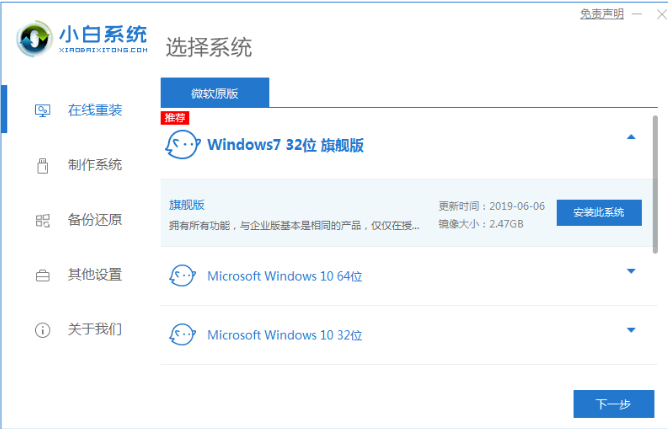
步骤二:我们耐心等待软件下载系统镜像文件资料即可。
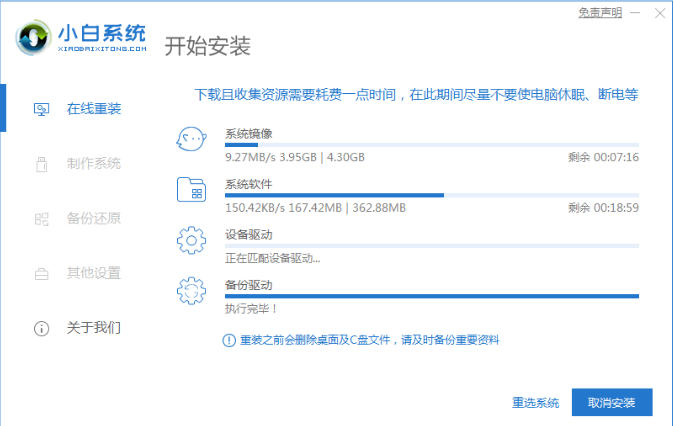
步骤三:电脑页面显示环境部署完成,选择重启电脑就行啦。
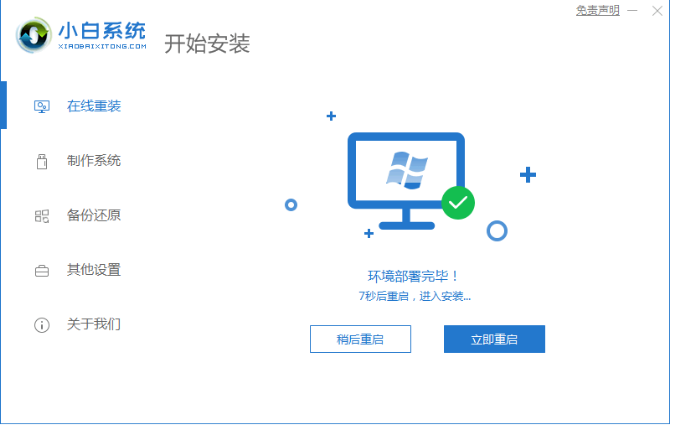
步骤四:电脑重启之后进入到了开机选项页面,选择xiaobai-PE系统进入就可以啦。
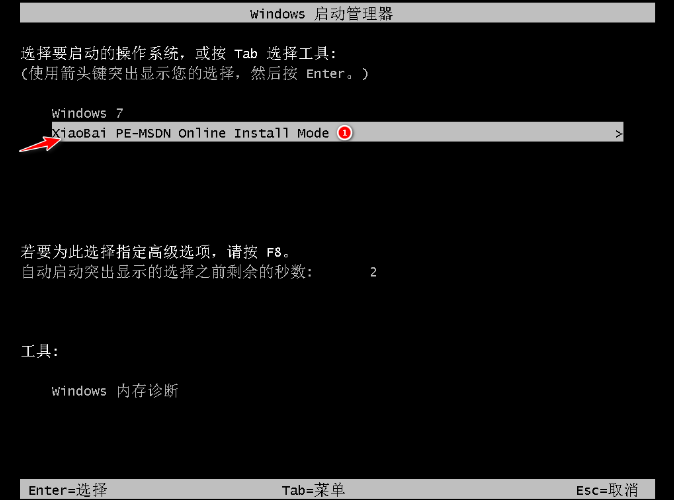
步骤五:电脑进入PE系统之后,小白装机工具就会自动开始安装win7系统啦。
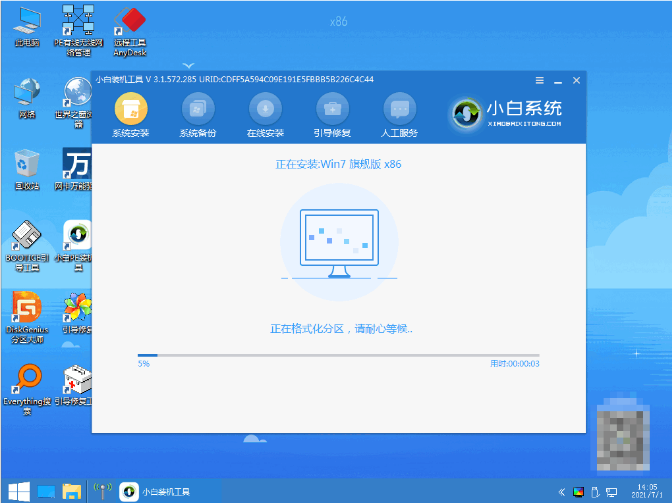
步骤六:win7系统安装完成之后,点击立即重启电脑。
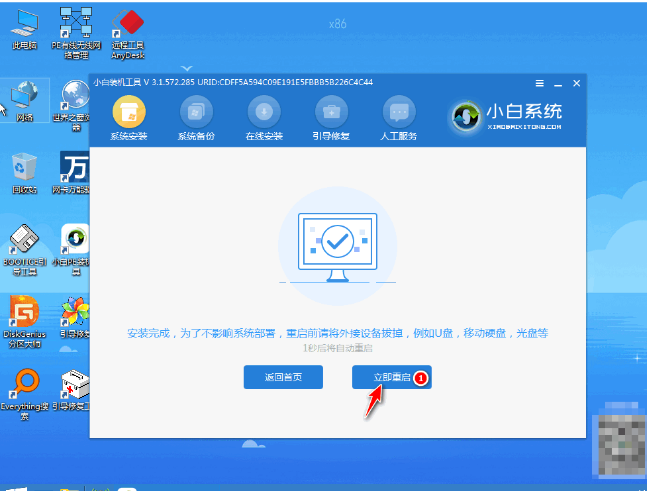
步骤七:电脑多次重启之后,直到能够进入系统win7界面就表明电脑重装win7系统成功啦。

总结:
上述就是win7重装系统教程啦,希望能够帮助到你们。
 有用
33
有用
33


 小白系统
小白系统


 1000
1000 1000
1000 1000
1000 1000
1000 1000
1000 1000
1000 1000
1000 1000
1000 1000
1000 1000
1000猜您喜欢
- 手机一键制作U盘启动盘Win72023/11/06
- win7一键装机哪个好用2022/10/28
- win7下载和重装的方法是什么..2022/11/12
- 系统之家Win7纯净版:优化性能与安全性..2024/07/26
- win7开机黑屏无法进入系统怎么办..2022/07/28
- 三星笔记本安装win732位步骤方法..2017/07/01
相关推荐
- 硬盘参数错误,小编教你电脑硬盘参数错..2018/09/28
- Win7升级Win10:简明教程2023/12/11
- win7系统c盘突然爆满如何处理..2020/09/08
- win7电脑密码忘记了怎么办2022/05/26
- 小白u盘重装系统步骤win72022/09/22
- 重装win7系统电脑无限重启2021/03/30




















 关注微信公众号
关注微信公众号





